Aplikacja Microsoft Excel. Program Excel - pierwsze kroki z programem
Microsoft Excel umożliwia interakcję z arkuszami kalkulacyjnymi, wykonywanie różnych obliczeń matematycznych, budowanie wykresów, a także obsługuje język programowania VBA. Logiczne jest, że przed rozpoczęciem pracy należy go zainstalować. Nie jest to trudne, jednak niektórzy użytkownicy mają pytania związane z tym procesem. W artykule rozważymy wszystkie manipulacje i dla wygody podzielimy je na trzy kroki.
Pragnę od razu zauważyć, że z omawianym oprogramowaniem można swobodnie pracować tylko przez jeden miesiąc, po czym subskrypcja próbna wygasa i musi zostać odnowiona za pieniądze. Jeśli nie jesteś zadowolony z tej polityki firmy, radzimy przeczytać nasz artykuł pod poniższym linkiem. Zawiera listę bezpłatnych rozwiązań arkuszy kalkulacyjnych. Teraz porozmawiamy o tym, jak zainstalować program Excel na komputerze za darmo.
Microsoft oferuje użytkownikom subskrypcję Office 365. To rozwiązanie pozwoli Ci pracować na wszystkich wbudowanych w nią komponentach jednocześnie. Zawiera również program Excel. Dokonanie bezpłatnej subskrypcji próbnej na jeden miesiąc wygląda następująco:
- Otwórz stronę pobierania produktu i wybierz "Spróbuj za darmo".
- Na wyświetlonej stronie potwierdź swoje działania, klikając odpowiedni przycisk.
- Zaloguj się do swojego konta Microsoft lub utwórz je, aby rozpocząć. W pierwszych pięciu krokach instrukcji pod poniższym linkiem proces rejestracji jest wyraźnie przedstawiony.
- Wybierz swój kraj i przejdź do dodania metody płatności.
- Kliknij "Karta kredytowa lub debetowa" otworzyć formularz w celu uzupełnienia danych.
- Wprowadź wymagane informacje i poczekaj na potwierdzenie karty. W tym czasie można na nim zablokować jednego dolara, ale po tym wróci on ponownie na wskazane konto.
- Po wykonaniu wszystkich kroków rejestracji przejdź do strony pobierania i pobierz pakiet Office 2016.
- Uruchom instalator i przejdź do następnego kroku.







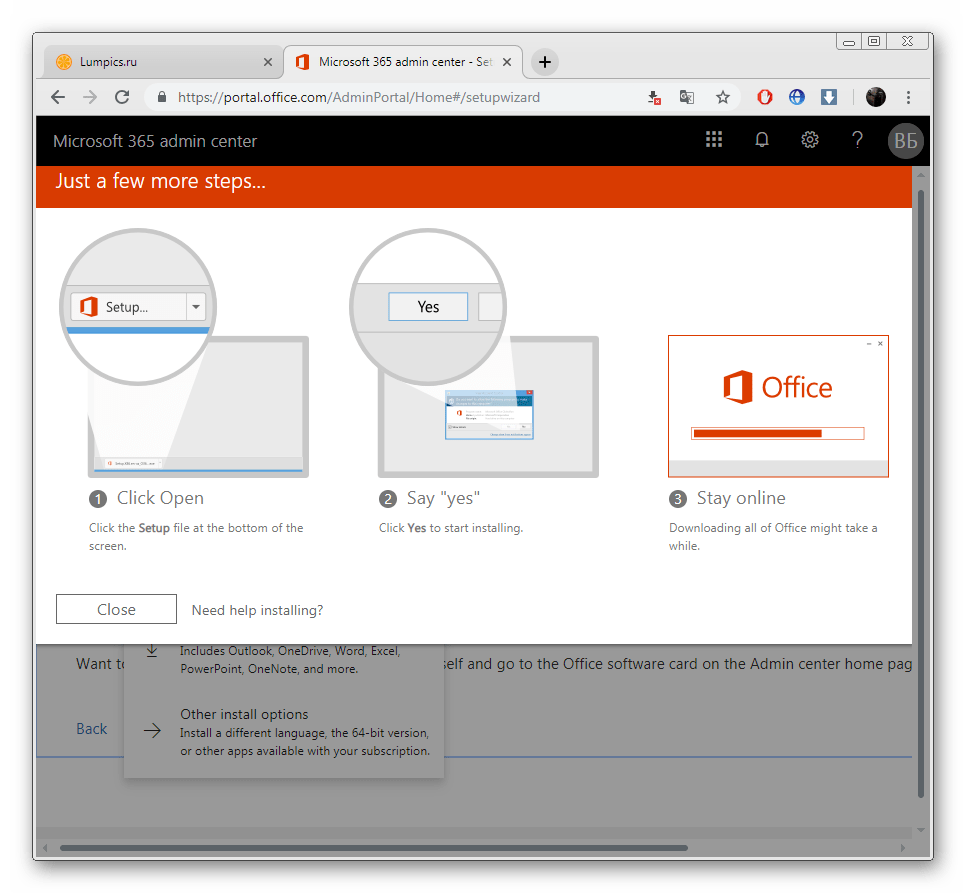
Należy pamiętać, że po miesiącu subskrypcja zostanie automatycznie odnowiona, w zależności od dostępności środków. Dlatego jeśli nie chcesz dalej korzystać z programu Excel, anuluj płatność za usługę Office 365 w ustawieniach konta.
Krok 2: Instalacja komponentów
Teraz zaczyna się najłatwiejszy, ale najdłuższy proces - instalacja komponentów. W jej trakcie wszystkie programy objęte wykupioną subskrypcją zostaną pobrane i zainstalowane na komputerze. Potrzebujesz tylko:

Krok 3: Uruchamianie programu
Pierwsze uruchomienie nie wykonuje żadnej konfiguracji ani niczego krytycznego, ale powinieneś się z tym zapoznać:

Powyżej możesz przeczytać szczegółowy przewodnik dotyczący pobierania i instalowania programu Microsoft Excel. Jak widać, nie ma w tym nic skomplikowanego, ważne jest tylko prawidłowe postępowanie zgodnie z instrukcjami i uważne zapoznanie się z informacjami dostarczonymi przez programistę na stronie i instalatorach. Pierwsze kroki w pracy z arkuszami kalkulacyjnymi pomogą Ci tworzyć przewodniki w naszych materiałach pod poniższymi linkami.
Jeżeli dla skonstruowanego wykresu na arkuszu są nowe dane, które należy dodać, to wystarczy wybrać zakres z nowymi informacjami, skopiować go (Ctrl+C) a następnie wkleić bezpośrednio do wykresu (Ctrl+V) .
Załóżmy, że masz listę pełnych nazwisk (Ivanov Ivan Ivanovich), którą musisz zamienić w skrócone (Ivanov I.I.). Aby to zrobić, wystarczy ręcznie zacząć pisać żądany tekst w sąsiedniej kolumnie. W drugim lub trzecim wierszu Excel spróbuje przewidzieć nasze działania i automatycznie wykonać dalsze przetwarzanie. Pozostaje tylko nacisnąć klawisz Enter, aby potwierdzić, a wszystkie nazwy zostaną natychmiast przekonwertowane. W podobny sposób możesz wyodrębnić nazwy z wiadomości e-mail, skleić pełne imię z fragmentów i tak dalej.

Najprawdopodobniej wiesz o magicznym znaczniku autouzupełniania. Jest to cienki czarny krzyżyk w prawym dolnym rogu komórki, po przeciągnięciu którego można skopiować zawartość komórki lub formułę do kilku komórek jednocześnie. Jest jednak jeden nieprzyjemny niuans: takie kopiowanie często narusza projekt tabeli, ponieważ kopiowana jest nie tylko formuła, ale także format komórki. Można tego uniknąć. Natychmiast po przeciągnięciu czarnego krzyżyka kliknij inteligentny tag - specjalną ikonę, która pojawia się w prawym dolnym rogu skopiowanego obszaru.
Jeśli wybierzesz opcję „Kopiuj tylko wartości” (Wypełnij bez formatowania), Excel skopiuje formułę bez formatowania i nie zepsuje projektu.

W programie Excel możesz szybko wyświetlić dane o lokalizacji na interaktywnej mapie, np. sprzedaż według miasta. Aby to zrobić, przejdź do „App Store” (Office Store) na karcie „Wstaw” (Wstaw) i zainstaluj stamtąd wtyczkę „Bing Maps” (Bing Maps). Można to również zrobić z witryny, klikając przycisk Pobierz teraz.
Po dodaniu modułu można go wybrać z listy rozwijanej Moje aplikacje na karcie Wstaw i umieścić w arkuszu. Pozostaje wybrać komórki danych i kliknąć przycisk Pokaż lokalizacje w module mapy, aby zobaczyć nasze dane na ich temat. W razie potrzeby w ustawieniach wtyczki możesz wybrać typ wykresu i kolory do wyświetlania.

Jeśli liczba arkuszy roboczych w pliku przekroczyła 10, nawigacja po nich staje się trudna. Kliknij prawym przyciskiem myszy dowolny przycisk przewijania karty arkusza w lewym dolnym rogu ekranu. Pojawi się spis treści i możesz natychmiast przejść do dowolnego żądanego arkusza.

Jeśli kiedykolwiek musiałeś ręcznie przenosić komórki z wierszy do kolumn, docenisz następującą sztuczkę:
- Wybierz zakres.
- Skopiuj go (Ctrl + C) lub klikając prawym przyciskiem myszy wybierz „Kopiuj” (Kopiuj).
- Kliknij prawym przyciskiem myszy komórkę, do której chcesz wkleić dane, i wybierz jedną z opcji Wklej specjalnie z menu kontekstowego - ikonę Transpozycja. Starsze wersje programu Excel nie mają tej ikony, ale problem można rozwiązać, używając polecenia Wklej specjalnie (Ctrl + Alt + V) i wybierając opcję Transpozycja.

Jeśli ma wpisywać ściśle określone wartości z dozwolonego zestawu do dowolnej komórki (np. tylko „tak” i „nie” lub tylko z listy działów firmy itd.), to można to łatwo zaaranżować korzystając z listy rozwijanej.

- Wybierz komórkę (lub zakres komórek), która powinna mieć to ograniczenie.
- Kliknij przycisk Walidacja danych na karcie Dane (Dane → Walidacja).
- Z rozwijanej listy „Typ” (Zezwalaj) wybierz opcję „Lista” (Lista).
- W polu „Źródło” (Source) ustaw zakres zawierający opcje odniesienia dla elementów, które później wypadną po wpisaniu.

Jeśli wybierzesz zakres z danymi i w zakładce „Strona główna” klikniesz „Formatuj jako tabelę” (Strona główna → Formatuj jako tabelę), to nasza lista zostanie przekonwertowana na inteligentną tabelę, która może zrobić wiele przydatnych rzeczy:
- Automatycznie rozwija się podczas dodawania do niego nowych wierszy lub kolumn.
- Wprowadzone formuły zostaną automatycznie skopiowane do całej kolumny.
- Nagłówek takiej tabeli jest automatycznie przypinany podczas przewijania i zawiera przyciski filtrowania do wyboru i sortowania.
- Na wyświetlonej karcie Projekt możesz dodać do takiej tabeli wiersz sumy z automatycznymi obliczeniami.

Sparklines to miniaturowe wykresy rysowane bezpośrednio w komórkach, które wizualnie przedstawiają dynamikę naszych danych. Aby je utworzyć, kliknij przycisk Linia lub Kolumny w grupie Sparklines na karcie Wstawianie. W oknie, które zostanie otwarte, określ zakres z początkowymi danymi liczbowymi i komórkami, w których chcesz wyświetlić wykresy przebiegu w czasie.

Po kliknięciu przycisku „OK” Microsoft Excel utworzy je w określonych komórkach. Na wyświetlonej karcie Projekt możesz dodatkowo dostosować ich kolor, typ, włączyć wyświetlanie wartości minimalnych i maksymalnych i tak dalej.
Wyobraź sobie: zamykasz raport, z którym manipulowałeś przez ostatnią połowę dnia iw wyświetlonym oknie dialogowym „Zapisać zmiany w pliku?” nagle z jakiegoś powodu naciśnij "Nie". Biuro ogłasza twój rozdzierający serce krzyk, ale jest już za późno: ostatnie kilka godzin pracy poszło na marne.
W rzeczywistości istnieje szansa na naprawienie sytuacji. Jeśli masz Excel 2010, kliknij „Plik” → „Najnowsze” (Plik → Ostatnie) i znajdź przycisk „Odzyskaj niezapisane skoroszyty” w prawym dolnym rogu ekranu.
W programie Excel 2013 ścieżka jest nieco inna: „Plik” → „Informacje” → „Kontrola wersji” → „Odzyskaj niezapisane skoroszyty” (Plik - Właściwości - Odzyskaj niezapisane skoroszyty).
W nowszych wersjach programu Excel otwórz Plik → Informacje → Zarządzaj skoroszytem.

Z trzewi Microsoft Office otworzy się specjalny folder, w którym w takim przypadku zapisywane są tymczasowe kopie wszystkich utworzonych lub zmodyfikowanych, ale niezapisanych książek.
Czasami podczas pracy w programie Excel trzeba porównać dwie listy i szybko znaleźć elementy, które są takie same lub różne. Oto najszybszy i najbardziej wizualny sposób na zrobienie tego:
- Wybierz obie kolumny do porównania (przytrzymaj klawisz Ctrl).
- Wybierz na karcie Strona główna → Formatowanie warunkowe → Reguły wyboru komórek → Zduplikowane wartości (Strona główna → Formatowanie warunkowe → Wyróżnij reguły komórek → Zduplikowane wartości).
- Wybierz opcję „Unikalny” z listy rozwijanej.

Czy kiedykolwiek dopasowałeś wartości wejściowe w obliczeniach Excela, aby uzyskać żądane dane wyjściowe? W takich momentach czujesz się jak doświadczony artylerzysta: wystarczy kilkadziesiąt powtórzeń „niedociągnięcia – przestrzelenie” – i oto jest długo oczekiwany hit!
Microsoft Excel może to zrobić odpowiednio dla Ciebie, szybciej i dokładniej. W tym celu na karcie Dane kliknij przycisk Analiza warunkowa i wybierz polecenie Wyszukiwanie parametrów (Wstaw → Analiza warunkowa → Wyszukiwanie celu). W wyświetlonym oknie określ komórkę, w której chcesz wybrać żądaną wartość, żądany wynik i komórkę wejściową, która powinna się zmienić. Po kliknięciu OK program Excel wykona do 100 „strzałów”, aby znaleźć żądaną sumę z dokładnością 0,001.

Microsoft Office to najpopularniejszy pakiet oprogramowania do pracy z różnymi typami dokumentów na komputerze PC opartym na systemie operacyjnym Windows. Istnieją zarówno wersje wbudowane do użytku domowego, które są dostarczane z licencjonowanym systemem operacyjnym, jak i wersje z zaawansowaną funkcjonalnością do użytku biurowego, które są kupowane za dodatkową opłatą. Główne aplikacje potrzebne zarówno w pracy, jak i życiu prywatnym to edytor tekstu Microsoft Word oraz edytor arkuszy kalkulacyjnych Microsoft Excel.
Funkcje i możliwości Microsoft Word
Edytor tekstu Word (przetłumaczony z angielskiego - słowo) jest absolutnie niezbędnym produktem programowym. Word otwiera pliki w formacie .doc, który służy do tworzenia, czytania i edycji dokumentów tekstowych. Możesz pisać artykuły, notatki, artykuły naukowe i rozprawy, tworzyć listy rzeczy do zrobienia, czytać książki pobrane z bibliotek internetowych oraz pisać apele, oświadczenia, propozycje handlowe i inne dokumenty.
MS Word jest szeroko stosowany w przepływie pracy w biznesie. Wygodnie jest w nim edytować tekst, ustawić wielkość marginesów i wcięć zgodnie ze standardami GOST dla tekstów o różnym przeznaczeniu, w tym biznesowych i naukowych, a także wydrukować dokument z podglądem. Aplikacja umożliwia jednoczesne formatowanie dużych ilości tekstu, np. wpisywanie numerów stron i zmianę czcionki.
Dla zaawansowanych użytkowników dostępny jest również rozbudowany zestaw narzędzi wizualnych SmartArt, za pomocą którego można budować diagramy, diagramy i wizualizować logiczne łańcuchy powiązań. Kolejną ciekawą funkcją są wbudowane szablony, które umożliwiają tworzenie dokumentów o różnych formatach – od wizytówek i zaproszeń po faktury i protokoły.
Co musisz wiedzieć, aby stać się pewnym siebie użytkownikiem Microsoft Word:
- Pasek narzędzi: widok, struktura i ustawienia;
- Struktura strony, parametry marginesów i odstępów między wierszami;
- Wyrównanie, podział na kolumny, tworzenie list punktowanych;
- Rozmiar, kolor i rodzaje czcionek;
- Przeglądanie, poprawianie błędów, wyszukiwanie i zastępowanie niektórych słów;
- Praca z obiektami wizualnymi - wstawianie tabel, obrazów, figur i innych elementów;
- Klawisze skrótu - kombinacje do szybkiej realizacji różnych operacji;
- Zapisywanie i drukowanie dokumentów.
Word i Excel - standard do codziennego użytku
Posiadanie zestawu aplikacji biurowych, zwłaszcza Word i Excel, jest dziś niezbędną, aw niektórych przypadkach obowiązkową umiejętnością w wielu zawodach i dziedzinach życia. Nasz program szkoleniowy Word and Excel dla początkujących jest przeznaczony przede wszystkim dla tych, którzy muszą opanować te programy kompleksowo i dokładnie, ze szczegółowym opisem wszystkich niezbędnych narzędzi i ustawień. Kursy Word i Excel to minimum, po opanowaniu których będziesz mógł pracować samodzielnie w niemal każdej branży, wykonując podstawowe zadania biurowe związane z obiegiem dokumentów i różnego rodzaju raportowaniem. Wiele osób uważa, że nauka Worda i Excela dla manekinów to za mało, aby szybko awansować w nauce i zawodzie, ale pod tak nieco żartobliwą nazwą kryje się dobrze zaprojektowany program szkoleniowy Word i Excel, który pozwala łatwo i skutecznie opanować przedmiot , a co najważniejsze, program szkoleniowy Excel dla początkujących krok po kroku pozwala na doprecyzowanie kierunku na każdym etapie.
Funkcje i cechy programu Microsoft Excel
 MS Excel to uniwersalny i wielofunkcyjny edytor arkuszy kalkulacyjnych, którego funkcje nie ograniczają się do tworzenia i edycji arkuszy kalkulacyjnych. Dzięki tej aplikacji można znacznie zwiększyć wydajność i szybkość rozwiązywania szerokiego zakresu zadań zawodowych - od tworzenia baz danych, ich analizy i grupowania za pomocą filtrów po złożone obliczenia z różnymi współczynnikami, wizualizację i prognozowanie.
MS Excel to uniwersalny i wielofunkcyjny edytor arkuszy kalkulacyjnych, którego funkcje nie ograniczają się do tworzenia i edycji arkuszy kalkulacyjnych. Dzięki tej aplikacji można znacznie zwiększyć wydajność i szybkość rozwiązywania szerokiego zakresu zadań zawodowych - od tworzenia baz danych, ich analizy i grupowania za pomocą filtrów po złożone obliczenia z różnymi współczynnikami, wizualizację i prognozowanie.
Umiejętności Excela są niezbędne dla profesjonalistów pracujących w następujących obszarach:
- Analityka finansowa i ekonomiczna;
- Księgowość;
- Badania marketingowe i socjologiczne;
- Działalność naukowa;
- Bankowość i praca z pożyczkami;
- sfera IT, optymalizacja i promocja SEO;
- Praca z bazami danych w różnych dziedzinach.
W powyższych obszarach będziesz potrzebować zaawansowanych umiejętności obsługi Excela, ale dla menedżerów i innych pracowników biurowych w większości przypadków wystarczą podstawowe umiejętności w zakresie arkuszy kalkulacyjnych. Po pierwsze będzie to duża zaleta w znalezieniu pracy, a po drugie naprawdę pomoże łatwiej i szybciej poradzić sobie z pracą.
Zapotrzebowanie na specjalistów Worda i Excela
Pomimo tego, że teraz można nauczyć się pracy w Excelu od podstaw w niemal każdym ośrodku szkoleniowym z zakresu technologii komputerowych, brakuje specjalistów, którzy posiadają te programy na odpowiednim poziomie. Większość osób, które przychodzą na kursy ms office excel i myślą, że mogą mniej więcej pracować w tych programach, w rzeczywistości nie osiągają nawet poziomu podstawowego. Ale prawidłowe zrozumienie naszych umiejętności pozwala nam nie tylko dobrać odpowiedni kurs szkoleniowy, ale także móc aplikować na określoną pracę. Zapotrzebowanie na specjalistów Worda i Excela to jedna strona medalu, druga to ich profesjonalizm i umiejętności. Dlatego każdy musi przejść przez Excel for Dummies, przynajmniej po to, aby zrozumieć, na jakim poziomie znajomości słowa i programów Excel jesteśmy i czy robimy dobrze, że uczymy się Excela od podstaw, czy robimy potrzebujemy szkolenia ms excel na wyższym poziomie. I nawet jeśli masz wstępny poziom znajomości programów Excel i Word, ale sam studiowałeś, to na kursach będziesz mógł usystematyzować swoją wiedzę i znaleźć wiele nowych rzeczy w pozornie zrozumiałych rzeczach. Cóż, jeśli jesteś przeszkolony na bardziej złożonych poziomach oprogramowania biurowego, lepiej od razu skorzystać z usług wyspecjalizowanych centrów - zaoszczędzisz nie tylko czas i pieniądze, ale także nerwy.
Będziesz potrzebować znajomości następujących narzędzi MS Excel:
- Przechowywanie danych - tworzenie tabel, baz danych, zestawień, arkuszy i ksiąg;
- Metody przetwarzania danych - wyszukiwanie, filtrowanie, formatowanie i grupowanie po parametrach;
- Obliczenia, analizy i metody prognozowania w oparciu o dostępne dane;
- Wizualizacja danych na wykresach i wykresach;
- Funkcje logiczne, tekstowe, matematyczne i statystyczne;
- Formuły do szybkich operacji obliczeniowych z dużymi tablicami danych;
- Makra, tabele przestawne i inne narzędzia.
Od czego zacząć naukę w programie Word lub Excel
Tradycyjnie nauka zaczyna się od słowa, program pozwala w sposób fundamentalny opanować klawiaturę i podstawowe umiejętności pracy z tekstem i informacjami o innym charakterze. Po opanowaniu programu Word, program Excel jest łatwiejszy do opanowania, choćby dlatego, że masz pewną umiejętność pisania na klawiaturze. Praca w szkoleniu excel dla manekinów implikuje umiejętności obsługi komputera nie tylko na poziomie podstawowym, ale także na poziomie pewności obsługi. Jeśli Word to program, który jest niezbędny prawie każdemu, jako narzędzie do tworzenia, edycji, wysyłania i odbierania dowolnego dokumentu, to Excel jest wyspecjalizowanym programem, który może nie być niezbędny dla wszystkich, ale opanowuje to narzędzie, nawet na poziomie podstawowym , otworzy przed Tobą wiele możliwości. Dlatego, oprócz Worda, zaleca się używanie Excela do treningu manekinów. Ten pakiet — słowo i excel — jest bardzo popularny jako popularna umiejętność każdego specjalisty.
Jak szybko opanować Worda i Excela
Dla doświadczonych użytkowników komputerów korzystanie z głównych komponentów pakietu oprogramowania na poziomie powierzchownym nie jest trudne. Otwarcie pliku, odczytanie lub wpisanie tekstu, zapisanie dokumentu - to czynności, przed którymi stoi absolutnie każda osoba pracująca z komputerem. Po opanowaniu dowolnej aplikacji zawartej w pakiecie Microsoft Office będziesz w stanie zrozumieć logikę interfejsu i menu, a podstawowe operacje staną się w przyszłości intuicyjne.
Sytuacja jest zupełnie inna, jeśli jesteś początkującym użytkownikiem komputera lub potrzebujesz narzędzi pakietu Office do celów zawodowych. W pierwszym przypadku brak umiejętności posługiwania się aplikacjami biurowymi, w szczególności edytorem tekstu Word, jest poważną przeszkodą w dalszym opanowaniu wszystkich możliwości komputera osobistego. Dlatego nauka pakietu Office dla początkujących powinna być prowadzona w sposób systematyczny ze szczegółowym opanowaniem podstawowych funkcji, menu i pasków narzędzi.
Opanowanie MS Office do użytku profesjonalnego jest jeszcze trudniejsze – większość zwykłych użytkowników nie zna około 95% możliwości edytora tekstu Word i edytora arkuszy kalkulacyjnych Excel, jeśli ich praca tego nie wymaga.
Samokształcenie wymaga dużo czasu, samodyscypliny i umiejętności koncentracji, dlatego najlepszym rozwiązaniem będzie studiowanie na specjalistycznych kursach poświęconych nauce Worda i Excela od podstaw. To ci pomoże Kursy obsługi komputera (Windows, Word, Excel) oraz Kursy Excel (Excel) - poziom podstawowy które odbywają się w GCPE. Jeśli aspirujesz do zostania profesjonalnym edytorem arkuszy kalkulacyjnych, jesteś do usług.
Wszystkie inne | Wszystkie Zuklappen
Czy chcesz dowiedzieć się więcej o Office 2010 i Office 365?
Office 2010-Suites enthalten Anwendungen w Word, Excel, PowerPoint and Outlook, die Sie als Dauerlizenz (einmaliger Kauf) dla oprogramowania Nutzung auf einem einzelnen PC erwerben können.
Office 365-Pläne umożliwia korzystanie z wersji Premium w wersji Anwendungen plus weitere Dienste, umożliwia korzystanie z usług internetowych w Internecie, zapewnia dostęp do usługi OneDrive i usługi Skype dla prywatnych narzędzi Nutzung. Mit Office 365 umożliwia instalację pakietu Office-Suite na komputerach PC, Mac, tabletach (iPad® i Android™-Tablet) oraz smartfonach. Office 365-Pläne sind als Monatsoder Jahresabonnement erhältlich. Więcej informacji.
Wie kann ich feststellen, ob Office 365 auf meinem Computer ausgeführt werden kann?
East für Office 365 ein Internetzugang erforderlich?
Für die Nutzung der Office-Anwendungen w Word, Excel i PowerPoint to keine Verbindung mit dem Internet erforderlich, da die Anwendungen vollständig auf Ihrem Computer installiert sind.
Sie benötigen jedoch einen Internetzugang, wenn Sie die aktuelle Version der Office Suites oder einen der Office 365-Abonnementpläne installieren und aktivieren möchten. Bei Office 365-Plänen wird der Internetzugang auch benötigt, um Ihr Abonnementkonto zu verwalten, z. B. zum Installieren von Office auf anderen PCs oder zum Ęndern der Abrechnungsoptionen. Auch für den Zugriff auf Dokumente, die auf OneDrive gespeichert sind, ist ein Internetzugang erforderlich, es sei denn, Sie haben die OneDrive-Desktopanwendung installiert.
Sie sollten darüber hinaus auch regelmäßig die Verbindung zum Internet herstellen, um Ihre Office-Version auf dem neuesten Stand zu halten und die Vorteile der automatischen Upgrades zu nutzen. Wenn Sie sich nicht mindestens alle 31 Tage mit dem Internet verbinden, wechseln Ihre Anwendungen in den Modus mit eingeschränkter Funktionalität, was bedeutet, dass Sie Ihre Dokumente zwar anzeigen oder drucken, jedoch nicht bearbeiten kö Darüber hinaus können Sie in diesem Modus auch keine neuen Dokumente erstellen. Um Ihre Office-Anwendungen wieder zu aktivieren, stellen Sie einfach eine Verbindung mit dem Internet her.
Habe ich mit Office 365 die volle Kontrolle über meine Dokumente?
Ja. Von Ihnen erstelte Dokumente bleiben vollständig in Ihrem Besitz. Sie können die Dokumente online auf OneDrive lub lokalnie na komputerze PC lub Mac speichern.
Wenn Sie Ihr Abonnement kündigen oder das Abonnement abläuft, können Sie weiterhin auf alle Ihre Dateien zugreifen oder diese herunterladen, indem Sie sich direkt mit dem Microsoft-Konto, das Sie zum Einrichten von Office 365 benmelden. Sie verlieren allerdings den zusätzlichen Speicher, den Ihr Abonnement beinhaltet. Daher müssen Sie Ihre Dateien an einem anderen Ort speichern oder weiteren OneDrive-Speicher erwerben, wenn Ihr OneDrive-Konto die Größe des kostenlos verfügbaren Speichers überschreitet.
Chcesz zacząć mnie w Abonnement?
Wenn Sie ein Abonnement mit automatischer Verlängerung erworben haben, beginnt Ihr Abonnement mit dem Kaufabschluss. Abonnements mit automatischer Verlängerung können Sie auf Office365.com, MicrosoftStore.com, iTunes® und bei einigen Fachhändlern erwerben. Wenn Sie ein Prepaid-Abonnement erworben haben, beginnt Ihr Abonnement, sobald Sie es aktiviert haben und die Seite "Mein Konto" angezeigt wird. Prepaid-Abonnements können Sie im Fachhandel oder über einen Microsoft Support-Mitarbeiter erwerben.
Wie kann ich Office 365 mit den übrigen Mitgliedern meines Haushalts teilen?
Wenn Sie über ein actives Office 365 Home-Abonnement Verfügen, können Sie die Vorteile Ihres Abonnements mit bis zu vier Mitgliedern Ihres Haushalts teilen Jedes Haushaltsmitglied, mit dem Sie das Abonnement teilen, kann die jeweils verfügbaren Installationen auf PC, Mac, iPad, Android-Tablets, Windows-Tablets, iPhones® or Android-Smartphones nutzen, erhält zusätzlich 1 TB OneDrive-Speicher und kann na www.office.com/myaccount verwalten.
Um Ihrem Abonnement einen weiteren Nutzer hinzuzufügen, rufen Sie www.office.com/myaccount auf, und folgen Sie den Anweisungen zum Hinzufügen eines Nutzers. Jede Person, die Sie hinzufügen, erhält eine E-Mail mit Anweisungen. Sobald die Einladung akzeptiert und die Schritte in der E-Mail ausgeführt wurden, werden die Informationen der Person, einschließlich der verwendeten Installationen, auf der Seite "Mein Konto" angezeigt. Pod www.office.com/myaccount können Sie das Teilen Ihres
Czy ist był „umrzeć w chmurze”?
Der Begriff "Cloud" ist eine gängige Bezeichnung für webbasierte IT-Dienste, die außerhalb Ihres Haushalts oder Ihres Unternehmens gehostet werden. Wenn Sie cloudbasierte Dienste verwenden, befindet sich die IT-Infrastruktur außerhalb Ihres Standorts (wird nicht lokal gehostet) und wird von einem Drittanbieter (Host) unterhalten und nicht auf einem selbst verwalteten Server bei Unternehmenen. Im Fall von Office 365 erfolgen Datenspeicherung und -verarbeitung z. B. remote auf Servern, die von Microsoft geohostet und verwaltet werden und auf denen sich die Software befindet. Viele Dienste, die Sie tagtäglich verwenden, befinden sich in der Cloud, ob webbasierte E-Mails, Onlinebanking lub Online-Photoportale. Da sich diese Infrastruktur online oder „in der Cloud” befindet, können Sie von praktisch überall aus darauf zugreifen – mit einem Desktop-PC, einem Mac, einem Tablet, einem Smartphone oder einem anderen Gerät mit Internetzugang.
Samouczek Excel Word Microsoft OfficeJęzyk rosyjski.
Darmowa wersja.
Zaprojektowany specjalnie do bezpłatnego użytku.
Wsparcie dla możliwości programów edycji 2003, 2007, 2010.
MS Excel(wyraźny Przewyższać) to przydatny program do tworzenia i edycji arkuszy kalkulacyjnych. Służy do generowania raportów o różnym stopniu złożoności, zbierania danych i upraszczania obliczeń przy użyciu predefiniowanych formuł. Program jest dostępny za darmo tylko w trybie demo, który trwa 30 dni. Aby uzyskać pełną wersję bez ograniczeń funkcjonalnych, będziesz musiał kupić MS Excel od Microsoft. Dajemy Ci jednak bezpłatną alternatywę dostępną do pobrania. Zawsze jest wybór!
Masz wyjątkową możliwość bezpłatnego pobrania programu Excel. Darmowa wersja. Funkcjonalność pracy! Interfejs praktycznie nie różni się od oryginału. Program z łatwością zastąpi wersje 2003, 2007 i 2010.
Program Microsoft Excel jest doskonałym pomocnikiem do raportowania, tworzenia wykresów i organizowania danych.
Pomoc z Excelem
Więcej informacji znajdziesz w samouczku.
Tutaj odpowiemy na najczęściej zadawane pytania.
Jak tworzyć stoły?
1) Kliknij myszą na pierwszą komórkę i nie zwalniaj klawisza.
2) Następnie przesuń myszkę w bok, aby rozciągnąć pola tworzonej tabeli.
3) Gdy rozmiar stołu stanie się zadowalający, zwolnij przycisk myszy. 
4) Spójrz na zdjęcie poniżej. Pokazuje, jak tworzyć granice. 
Jak ustawić formuły?
Aby ustawić formułę, musisz wybrać żądane komórki i kliknąć przycisk funkcji (patrz rysunek).
Są tam wszystkie niezbędne formuły. 
Jak scalić komórki?
1) Wybierz komórki, które chcesz scalić.
2) Kliknij prawym przyciskiem myszy.
3) Wybierz "Formatuj komórki".
4) Następnie kliknij zakładkę „Wyrównanie”.
5) Zaznacz pole obok „Połącz komórki”.

Pobierz samouczek, aby uzyskać więcej informacji.
Aby pracować z tym programem, musisz bezpłatnie pobrać program Excel. Analog obsługuje wszystkie niezbędne operacje. Wersja rosyjska. Mały rozmiar i wymagania systemowe. Bezpłatna wersja Excela jest dostępna dla każdego użytkownika bez żadnych ograniczeń! Możesz go pobrać bezpośrednio z naszej strony internetowej.






